Een complete gids voor het verwijderen van oneffenheden uit foto's [Desktop/Online]
Er zijn meerdere foto's nodig om de perfecte selfie op je telefoon te krijgen. Maar het meest frustrerende dat je tegenkomt is een vlekje dat de foto verpest. Het is absoluut ontmoedigend, vooral als de foto die je hebt gemaakt perfect is. Je vraagt je misschien af hoe u oneffenheden uit de foto kunt verwijderen of als u Adobe Photoshop kunt gebruiken voor bewerking. U bent op de juiste plek, aangezien dit artikel een complete gids biedt over tools en hoe u ze kunt gebruiken.

- GIDSENLIJST
- Deel 1. Vlekken uit foto's verwijderen met een gratis online tool
- Deel 2. Hoe je onzuivere foto's op iPhone/Android kunt wissen
- Deel 3. Hoe u onzuivere foto's op het bureaublad kunt verwijderen
- Deel 4. Veelgestelde vragen over Photo Blemish Remover
Deel 1. Vlekken uit foto's verwijderen met een gratis online tool
De afbeeldingsvlekkenverwijderaar die u moet gebruiken is ArkThinker Gratis watermerkverwijderaar online. Het is een online tool die toegankelijk is in browsers zoals Safari, Microsoft Edge, Chrome, Opera en meer. Hiermee kunnen gebruikers afbeeldingstypen zoals JPEG, GIF, PNG, BMP, enz. Importeren om ongewenste vlekken uit de gezicht- of afbeeldingsachtergrond te verwijderen. Bovendien is het veilig en beveiligd en biedt het een hoog beveiligingsniveau om het geüploade bestand en de gebruikersinformatie te beschermen. ArkThinker is inderdaad de beste foto-editor voor het verwijderen van oneffenheden.
• Gemakkelijk te gebruiken met professionele verwijderfuncties.
• Geen beperkingen op de bestandsgrootte en resolutie van afbeeldingen.
• Zoom in en uit om kleine details te wissen.
• 100% gratis zonder dat gebruikers een account hoeven aan te maken.
Ga naar de officiële ArkThinker-website en klik op de knop Bestand toevoegen aan Start om de vlek gratis uit een foto te verwijderen. Importeer het afbeeldingsbestand uit uw map door op de knop Afbeelding uploaden te klikken. Klik op de knop Openen om door te gaan.

Zodra de afbeelding is geüpload, gebruikt u de penseel- of lasso-functie in het widgetmenu. Wijzig de bestandsgrootte volgens uw voorkeuren. Breng het effect vervolgens aan op de oneffenheden die u wilt verwijderen. Zorg ervoor dat alle plekken rood gemarkeerd zijn. Klik op de knop Verwijderen om het geselecteerde gebied te wissen.

U kunt dezelfde procedure herhalen totdat alle oneffenheden uit de afbeelding zijn verwijderd. De gratis foto-vlekverwijderaar biedt ook een bijsnijdhulpmiddel om de beeldverhouding te wijzigen naar 1:1, 3:2, 9:19 of vrijelijk. Zodra alles klaar is, klikt u op de knop Downloaden om de afbeelding op uw computer op te slaan.

Deel 2. Hoe je onzuivere foto's op iPhone/Android kunt wissen
iPhone- en Android-apparaten beschikken over standaardbewerkingstools voor het bewerken van afbeeldingen. Er is echter geen ingebouwde oplossing om oneffenheden uit foto's te verwijderen. Gelukkig is de TouchRetouch-app beschikbaar in de App Store en Google Play. Het biedt een gemakkelijke manier om verwijder eventuele afleidende voorwerpen en achtergronden, en repareert onvolkomenheden in de afbeelding. De app is niet gratis, maar biedt een betaalbare prijs van $1,99 om de vlekverwijderaar op elke afbeelding te gebruiken.
• Complete tools voor het verwijderen van achtergronden, lijnen en watermerken.
• Ondersteuning voor het bewerken van afbeeldingen met hoge resolutie op iPhone en Android.
• Geen ingewikkelde instellingen voor eenvoudiger navigatie.
• Bied extra essentiële functies aan, zoals het klonen van objecten op afbeeldingen.
Open de App Store of Google Play op uw apparaat en zoek naar TouchRetouch. Tik op de knop Downloaden en installeer deze. Upload een foto uit uw galerij.
Onderaan het scherm ziet u de werkbalk. Kies de optie Object verwijderen en markeer de oneffenheden die u wilt verwijderen.
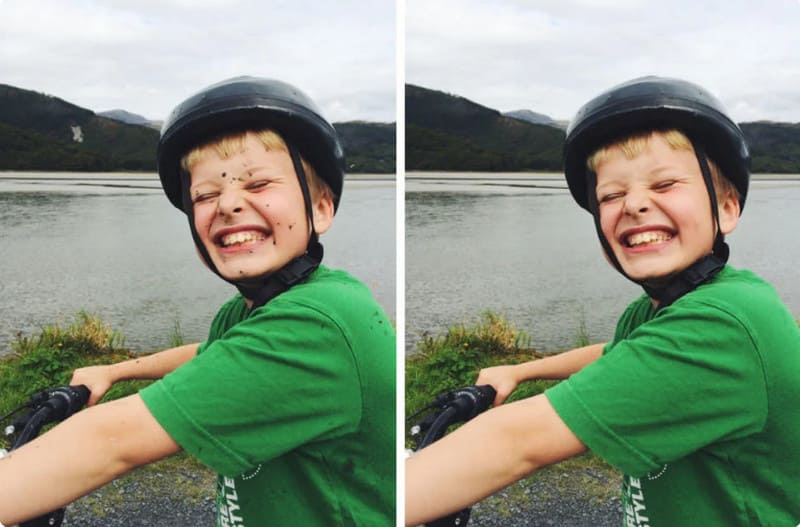
Druk op Gaan en laat de beeldvlekkenverwijderaar de foto verwerken. Zodra dit is gebeurd, exporteert u de afbeelding.
Deel 3. Hoe u onzuivere foto's op het bureaublad kunt verwijderen
Voor fotografen is het essentieel om Photoshop te leren en te gebruiken. Dit komt omdat Adobe Photoshop professionele tools biedt, zoals het verwijderen van objecten uit afbeeldingen zonder een spoor van PSed. Hoewel het indrukwekkende resultaten oplevert en enorm verbetert de beeldkwaliteitkan Photoshop moeilijk te leren zijn, waardoor u moeite en energie moet besteden aan het leren van de interface. Maar voor dit onderdeel kunt u de foto-editor voor het verwijderen van vlekken in eenvoudige stappen gebruiken.
• Beste voor professionele beeldbewerking.
• Standaard groen scherm om nieuwe achtergronden toe te passen.
• Ondersteuning van bijna alle afbeeldingsformaten.
• Werkt goed voor 3D-bewerking.
Upload de afbeelding naar Photoshop en voeg een nieuwe laag toe via het menu Laag. Zoek en gebruik het Retoucheerpenseel op de werkbalk. Pas de penseelinstellingen aan, zoals de grootte, afstand, hardheid, enz.
Zoom in op de oneffenheden op de foto en begin ze te markeren. De fotovlekverwijderaar wist automatisch de geselecteerde gebieden. Ga door totdat er geen vlekken meer op het gezicht zijn. Sla ten slotte uw werk op en plaats het op sociale media.
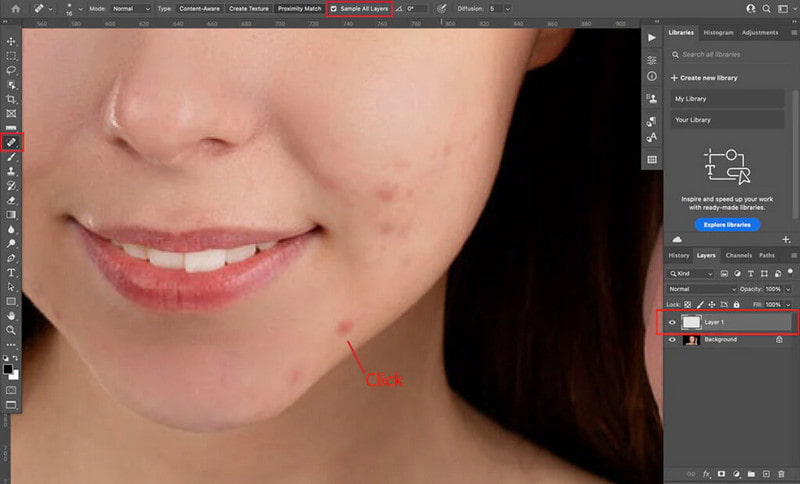
Deel 4. Veelgestelde vragen over Photo Blemish Remover
Is het mogelijk om een andere persoon uit een foto te verwijderen?
Ja. Voor professionele beeldbewerking gebruik je Photoshop of andere geavanceerde bewerkingssoftware. Maar als je geen moeilijke leercurve hebt, probeer dan ArkThinker Free Watermark Remover Online voor eenvoudiger bewerken.
Kan ik de oneffenheden uit een afbeelding verwijderen zonder sporen na te laten?
Het is mogelijk om de foto spoorloos te bewerken. Maar houd er rekening mee dat u Photoshop of andere bewerkingssoftware moet oefenen om professioneel te worden in fotobewerking. Als dit idee je niet bevalt, gebruik dan gewoon Arkthinker Free Watermark Remover Online om oneffenheden met één klik te verwijderen.
Welke software is vergelijkbaar met Photoshop als het gaat om het verwijderen van oneffenheden?
Veel bewerkingstools kunnen dezelfde kwaliteit produceren als Photoshop. U kunt GIMP proberen, een gratis en open-sourceprogramma, Pxlr, Luminar, Corel PaintShop Pro en Captured One.
Welke techniek is beter om oneffenheden uit foto's te verwijderen?
Wanneer u Photoshop gebruikt, kunt u de gereedschappen Toverstaf of Retoucheerpenseel gebruiken. Maar als u flexibel wilt zijn bij het verwijderen van oneffenheden en andere voorwerpen, leer dan hoe u de functies Content-Awarer Fill en Clone Stamp in Adobe Photoshop kunt gebruiken.
Conclusie
Vlekken uit uw foto's verwijderen hoeft niet moeilijk of tijdrovend te zijn. Hoewel professionele tools zoals Photoshop en TouchRetouch gedetailleerde bewerkingsmogelijkheden bieden, kunnen ze complex zijn en een leercurve vereisen. Gebruik ArkThinker Free Watermark Remover Online voor een snelle en gemakkelijke oplossing. Deze gratis tool biedt uitstekende resultaten met een eenvoudige interface, waardoor u moeiteloos oneffenheden uit JPEG-, PNG-, TIFF- en andere afbeeldingsbestanden kunt verwijderen. Bezoek vandaag nog ArkThinker en verbeter uw foto's met slechts een paar klikken!
Wat vind je van dit bericht? Klik om dit bericht te beoordelen.
Uitstekend
Beoordeling: 4.7 / 5 (gebaseerd op 400 stemmen)
Vind meer oplossingen
Hoe Photoshop te gebruiken om watermerk effectief te verwijderen 3 effectieve manieren om watermerk uit PowerPoint te verwijderen [2024] Inpaint Review en hoe u het kunt gebruiken om watermerk te verwijderen Top Emoji-verwijderaars om Emoji's uit afbeeldingen te verwijderen in 2024 FaceApp Watermerk verwijderen: de beste manier om het logo te verwijderen [3 Tools] De ultieme manieren om een logo uit een afbeelding te verwijderenRelatieve artikelen
- Bewerk afbeelding
- FaceApp Watermerk verwijderen: de beste manier om het logo te verwijderen
- Top Emoji-verwijderaars om Emoji's uit afbeeldingen te verwijderen in 2024
- Top 7 GIF-achtergrondverwijderaars [gratis incl.]
- 2 eenvoudige manieren om de transparantie van afbeeldingen in Google Presentaties te wijzigen
- Ultieme gids voor het verwijderen van achtergrond in Illustrator
- Watermerk uit GIF verwijderen: moeiteloze methoden om GIF te bewerken
- Bewaar TikTok-foto's zonder watermerk op 2 probleemloze manieren
- Wat is Pixlr en hoe watermerk van foto te verwijderen
- [2024] Inpaint Review en hoe u het kunt gebruiken om watermerk te verwijderen
- Hoe Alamy-watermerk uit afbeeldingen te verwijderen (100% werkt)



